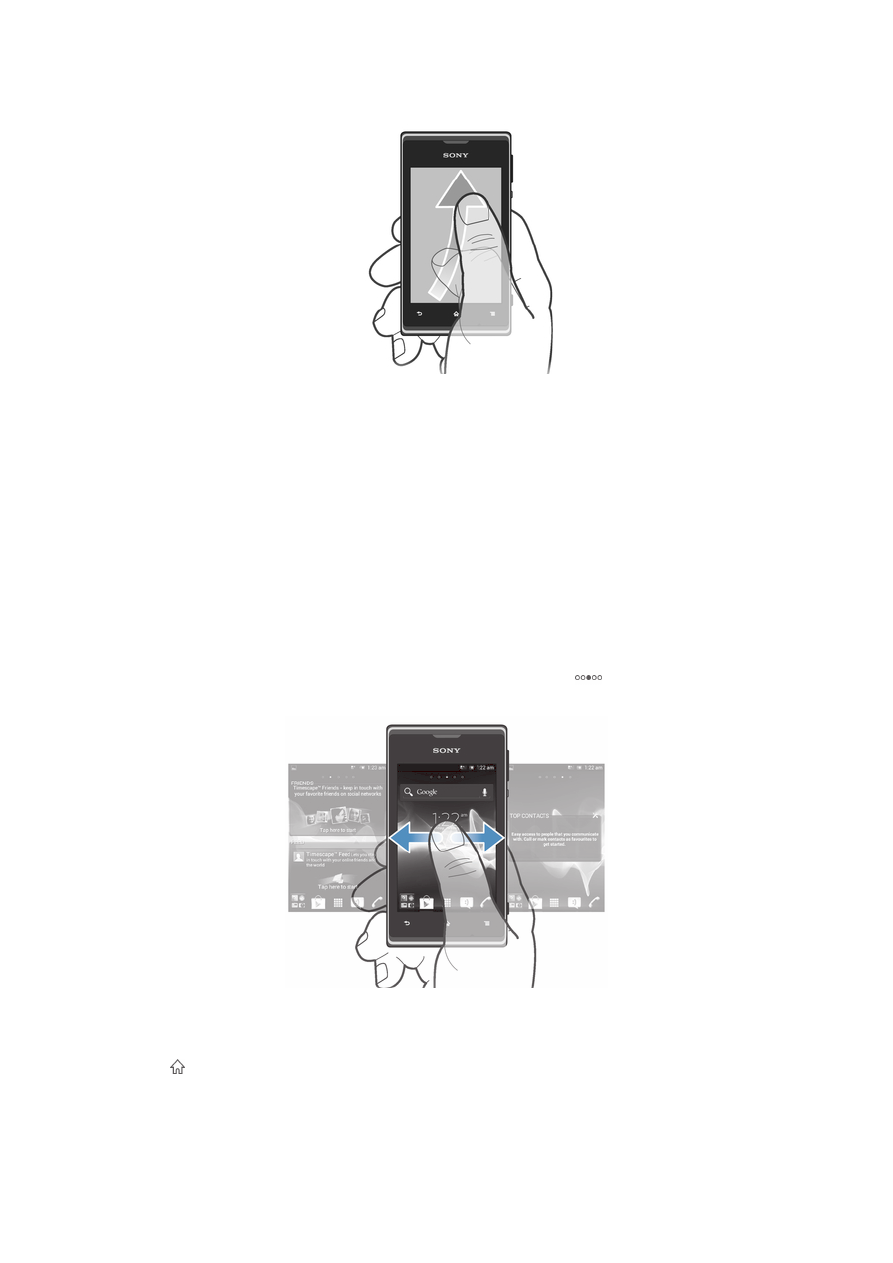
휴대폰의 홈 화면은 컴퓨터의 바탕화면과 같습니다. 즉, 휴대폰의 주요 기능 대부분을
여기서 시작할 수 있습니다. 위젯, 바로가기, 폴더, 테마, 배경화면 및 기타 항목들로
홈 화면을 사용자 지정할 수 있습니다.
홈 화면은 일반 화면보다 표시 폭이 크기 때문에 화면의 확장된 네 부분에 위치한 콘
텐츠는 왼쪽이나 오른쪽을 가볍게 터치해야 볼 수 있습니다.
에는 홈 화면에서 현
재 위치가 표시됩니다.
화면 아래에 있는 표시줄의 항목을 사용하여 언제나 빠르게 접속할 수 있습니다.
홈
화면으로 이동하려면
•
을 누릅니다.
홈
화면을 탐색하려면
•
화면을 오른쪽이나 왼쪽으로 쓸어 넘깁니다.
17
현재 문서는 인쇄물의 온라인 버전입니다. © 사적인 용도로만 인쇄할 수 있습니다.
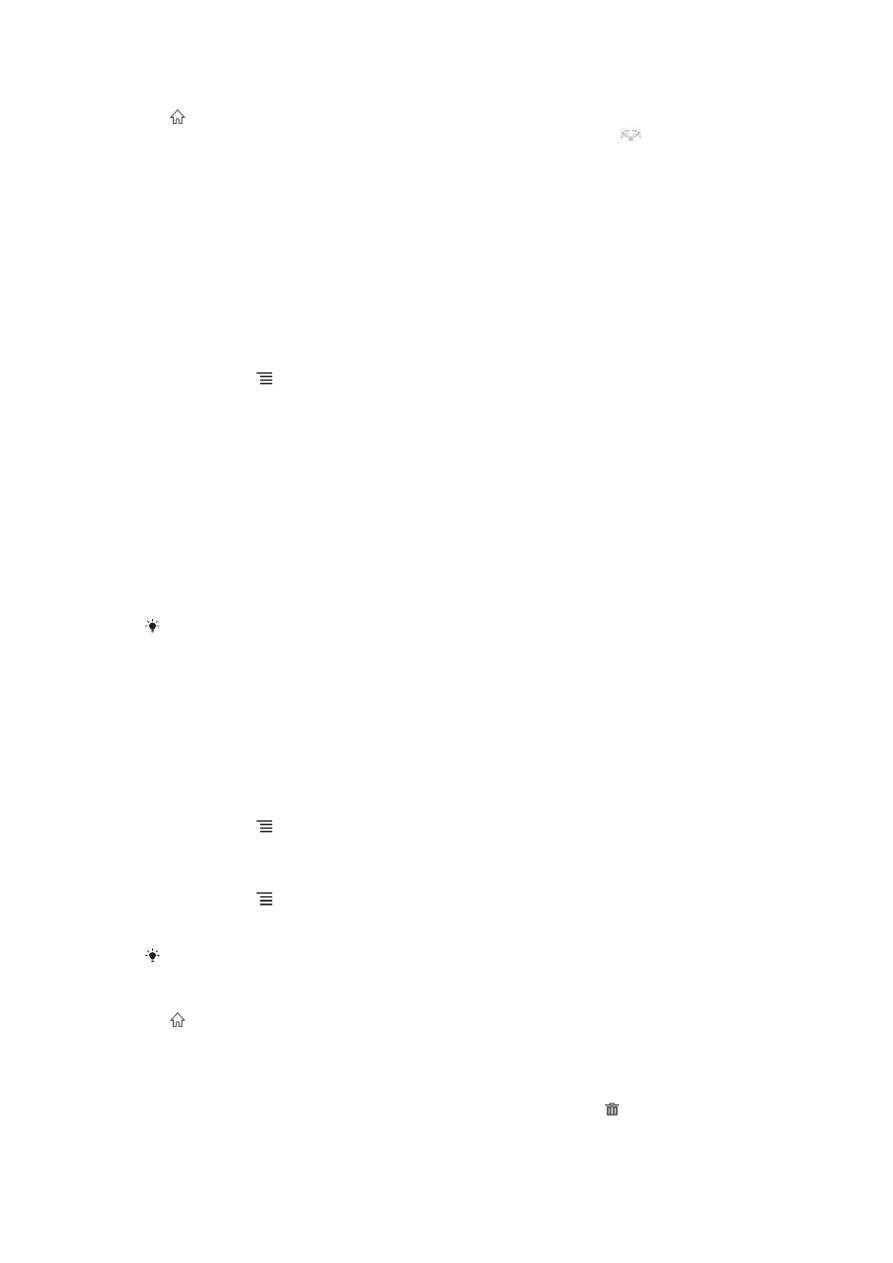
홈
화면에서 항목을 공유하려면
1
을 눌러 홈 화면을 엽니다.
2
확대되고 휴대폰이 진동할 때까지 항목을 길게 터치한 다음 항목을
로 끕니
다.
3
필요할 경우 옵션을 선택하고 확인합니다. 이제 좋아하는 응용프로그램과 위젯
을 공유했으므로 친구들이 해당 응용프로그램과 위젯을 다운로드하고 사용할
수 있습니다.
위젯
위젯은 홈 화면에서 직접 사용할 수 있는 작은 응용프로그램입니다. 예를 들면, 음악
플라이어 위젯을 사용하여 음악 재생을 바로 시작할 수 있습니다.
일부 위젯은 크기 조정이 가능하므로 확장하여 더 많은 내용을 보거나 축소시켜 홈 화
면의 공간을 절약할 수 있습니다.
위젯을
홈 화면에 추가하려면
1
홈 화면에서
을 누릅니다.
2
추가 > 위젯를 누릅니다.
3
위젯을 누릅니다.
위젯
크기를 조정하려면
1
위젯이 확대되고 휴대폰이 진동할 때까지 위젯을 길게 누른 다음 놓습니다. 조
정할 수 있는 위젯(예: 캘린더 위젯)은 프레임이 강조 표시되며 크기 조정 도트
가 나타납니다.
2
도트를 안쪽 또는 바깥쪽으로 끌어 위젯을 축소 또는 확대합니다.
3
위젯의 새 크기를 확인하려면 홈 화면에서 아무 곳이나 누릅니다.
홈
화면에서 모든 위젯을 한꺼번에 보려면
•
홈 화면에서 아무 곳이나 화면을 모으듯이 집습니다. 그러면 홈 화면의 여러 곳
에 있는 모든 위젯이 하나의 보기에 표시됩니다.
모든
홈 화면 위젯이 하나의 보기에 모아지면 아무 위젯이나 눌러 이 위젯이 있는 홈 화면 영역
으로
이동합니다.
홈
화면 재정렬
홈 화면의 모양을 사용자 지정하고 홈 화면에서 접속할 수 있는 기능을 변경합니다.
화면 배경을 변경하고, 항목을 주변으로 이동하고, 폴더를 만들고, 연락처에 대한 바
로가기를 추가합니다.
홈
화면의 옵션 메뉴를 열려면
두 가지 방법으로 홈 화면 옵션 메뉴를 열 수 있습니다.
•
홈 화면에서
을 누릅니다.
•
홈 화면의 아무 곳이나 길게 누릅니다.
홈
화면에 바로가기를 추가하려면
1
홈 화면에서
을 누릅니다.
2
추가 > 바로가기를 누릅니다.
3
바로가기를 찾아 선택합니다.
응용프로그램을
길게 눌러 응용프로그램 화면에서 직접 응용프로그램 바로가기를 추가합니다.
홈
화면에서 항목을 이동하려면
1
을 눌러 홈 화면을 엽니다.
2
항목을 누른 상태에서, 항목이 커지고 휴대폰이 진동하면 새 위치로 항목을 끕
니다.
홈
화면에서 항목을 삭제하려면
•
확대되고 휴대폰이 진동할 때까지 항목을 길게 누른 다음 항목을 로 끕니다.
18
현재 문서는 인쇄물의 온라인 버전입니다. © 사적인 용도로만 인쇄할 수 있습니다.
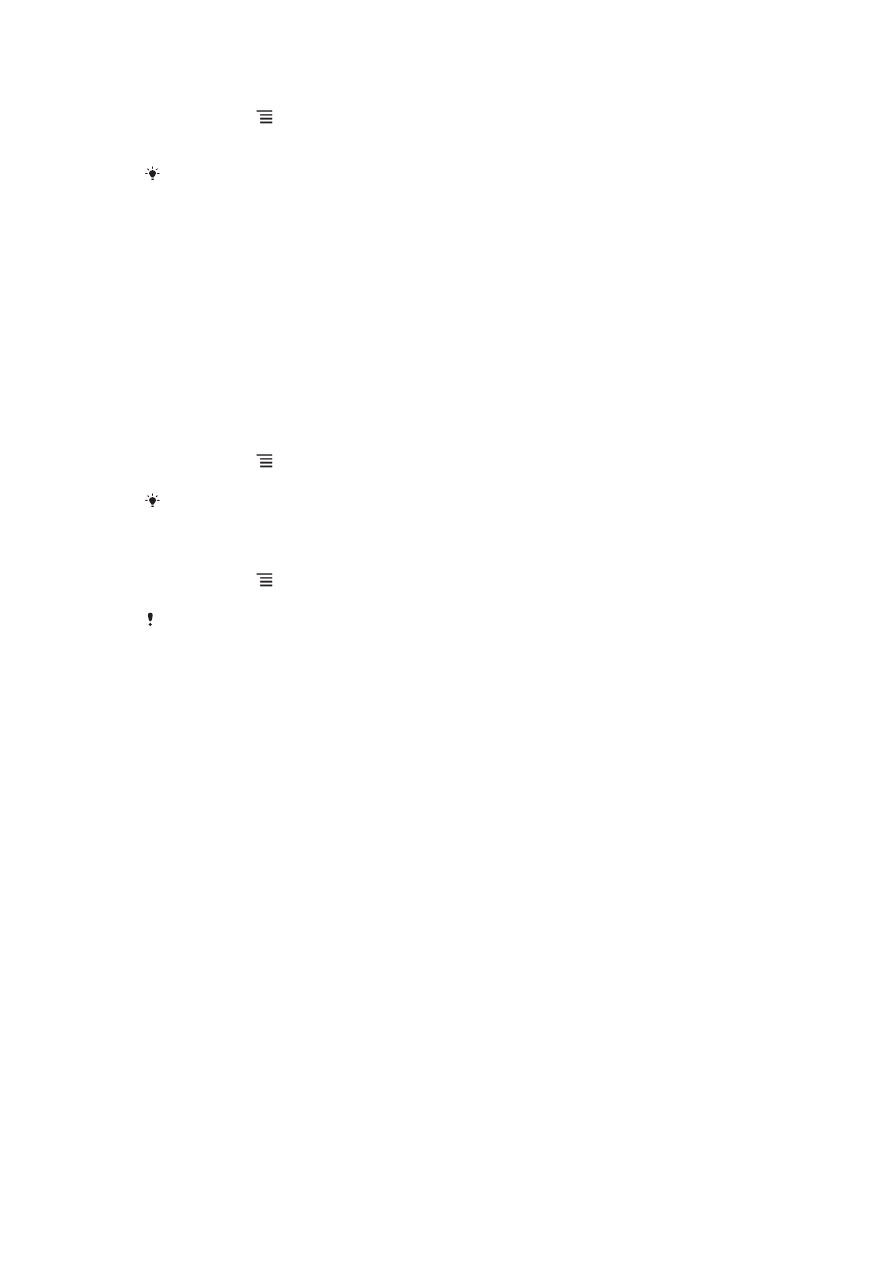
폴더를
홈 화면에 추가하려면
1
홈 화면에서
을 누릅니다.
2
추가 > 폴더을 누릅니다.
3
폴더의 이름을 입력하고 완료를 누릅니다.
홈
화면에서 다른 항목 위에 항목을 끌어다 놓으면 폴더가 자동으로 만들어집니다.
항목을
폴더에 추가하려면
•
확대되고 휴대폰이 진동할 때까지 항목을 길게 누른 다음 항목을 폴더로 끕니
다.
폴더
이름을 바꾸려면
1
폴더를 눌러 엽니다.
2
폴더의 제목 표시줄을 터치하여 폴더
이름 필드를 표시합니다.
3
새 폴더 이름을 입력하고 완료를 누릅니다.
홈
화면의 배경 바꾸기
배경화면 및 다양한 테마를 사용하여 홈 화면을 원하는 스타일로 조정할 수 있습니다.
홈
화면 배경화면을 변경하려면
1
홈 화면에서
을 누릅니다.
2
배경화면을 누른 다음 배경화면을 선택합니다.
직접
찍은 사진이나 애니메이션을 사용할 수 있습니다. Google Play™ 또는 다른 출처로 이동하
여
시간에 따라 변하는 라이브 배경화면 같은 톡톡 튀는 배경화면을 다운로드하십시오.
테마를
설정하려면
1
홈 화면에서
을 누릅니다.
2
테마를 누른 다음 테마를 선택합니다.
일부
응용프로그램에서는 테마를 변경하면 배경도 변경됩니다.